
Linux(Centos7)搭建LAMP(Apache+PHP+Mysql环境)
发布日期:2021-05-07 16:37:36
浏览次数:35
分类:精选文章
本文共 3294 字,大约阅读时间需要 10 分钟。
目录
Linux搭建LAMP(Apache+PHP+Mysql环境)Centos7
LAMP是指一组通常一起使用来运行动态网站或者服务器的名称首字母缩写:
-
,
-
,网页服务器
-
或,(或者)
-
、或,
一、 检查系统环境
1、确认centos版本
[root@wei ~]# cat /etc/redhat-release CentOS Linux release 7.4.1708 (Core)
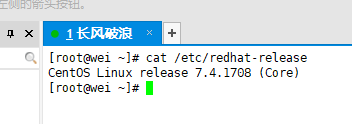
2、检查是否安装过apache
[root@wei ~]# rpm -qa |grep httpd或者:
apachectl -v
或者:httpd -v
3、检查是否安装过Mysql
[root@wei ~]# rpm -qa | mysql
4、清理Mysql痕迹
[root@wei ~]# yum remove mysql已加载插件:fastestmirror参数 mysql 没有匹配不删除任何软件包[root@wei ~]# rm -rf /etc/my.cnf
5、卸载Apache包
[root@wei ~]# rpm -e httpd --nodeps注意:如果是新的系统或者你从来没有尝试安装过,则以上步骤省略。
二、安装Apache、PHP、Mysql
1、安装apache
[root@wei ~]# yum install httpd -y直到返回
安装完成

[root@wei ~]# rpm -qa |grep httpdhttpd-tools-2.4.6-90.el7.centos.x86_64httpd-2.4.6-90.el7.centos.x86_64表示安装成功!
2、安装Php
[root@localhost ~]# yum -y install php
直到返回:
[root@wei ~]# rpm -qa |grep phpphp-common-5.4.16-46.el7.x86_64php-5.4.16-46.el7.x86_64php-cli-5.4.16-46.el7.x86_64
3、安装php-fpm
[root@wei ~]# yum -y install php-fpm直到返回:

4、安装Mysql
[root@wei ~]# yum -y install mysql直到返回:
Complete! 7.2版本的Centos已经把mysql更名为mariadb,表示安装成功!

5、安装 mysql-server
[root@wei ~]# yum -y install mysql-server已加载插件:fastestmirrorLoading mirror speeds from cached hostfile * base: mirrors.aliyun.com * extras: mirrors.aliyun.com * updates: mirrors.tuna.tsinghua.edu.cn没有可用软件包 mysql-server。错误:无须任何处理返回错误!!!分析解决方案
- CentOS 7+ 版本将MySQL数据库软件从默认的程序列表中移除,用mariadb代替了,entos7配置教程上,大多都是安装mariadb,因为centos7默认将mariadb视作mysql。
- 因为mysql被oracle收购后,原作者担心mysql闭源,所以又写了一个mariadb,这个数据库可以理解为mysql的分支。如果需要安装mariadb,只需通过yum就可。
有两种解决方案:
一是安装mariadb
[root@localhost ~]# yum install -y mariadb
二是从官网下载mysql-server
采用第二种方案:
[root@wei ~]# wget http://dev.mysql.com/get/mysql-community-release-el7-5.noarch.rpm
[root@wei ~]# rpm -ivh mysql-community-release-el7-5.noarch.rpm
[root@wei ~]# yum -y install wget
下载中.......


6、安装 php-mysql
[root@wei ~]# yum -y install php-mysql直到返回:

三、安装基本常用扩展包
1、安装Apache扩展包
[root@wei ~]# yum -y install httpd-manual mod_ssl mod_perl mod_auth_mysql

2、安装PHP扩展包
[root@wei ~]# yum -y install php-gd php-xml php-mbstring php-ldap php-pear php-xmlrpc php-devel

3、安装Mysql扩展包
[root@wei ~]# yum -y install mysql-connector-odbc mysql-devel libdbi-dbd-mysql

四、配置Apache、mysql开机启动
重启Apache、mysql服务(注意这里和centos6有区别,Cenots7+不能使用6的方式)systemctl start httpd.service #启动apache
systemctl stop httpd.service #停止apache systemctl restart httpd.service #重启apache systemctl enable httpd.service #设置apache开机启动 如果是采用方法一安装的mariadb,安装完成以后使用下面的命令开启数据库服务:#启动MariaDB
[root@wei~]# systemctl start mariadb.service
#停止MariaDB
[root@wei~]# systemctl stop mariadb.service
#重启MariaDB
[root@wei~]# systemctl restart mariadb.service
#设置开机启动
[root@wei~]# systemctl enable mariadb.service重启对应服务
service mysqld restart
service php-fpm start service httpd restart五、配置Mysql
注意:要启动mysql才能进去
初次安装mysql是没有密码的,我们要设置密码,mysql的默认账户为root设置 MySQL 数据 root 账户的密码:
[root@wei etc]# mysql -u root -p

六、测试环境
注意:要启动httpd才能进去


2、测试PHP
进入apache的web根目录:/var/www/html 中写一个最简单的php测试页面[root@wei ~]# cd /var/www/html/[root@wei html]# vi phpinfo.php3、进入到了控制模式之后按键盘字母 i 进入到编辑模式,将如下代码输入到文件中
Phpinfo Test.php";phpinfo()?>按 esc 退出编辑模式,回到控制模式,输入 :wq 然后回车,
重启apache服务器
[root@wei html]# systemctl restart httpd
在浏览器中输入服地址http://localhost/phpinfo.php
出现下图则成功。

发表评论
最新留言
留言是一种美德,欢迎回访!
[***.207.175.100]2025年04月15日 07时04分19秒
关于作者

喝酒易醉,品茶养心,人生如梦,品茶悟道,何以解忧?唯有杜康!
-- 愿君每日到此一游!
推荐文章
vue3 template refs dom的引用、组件的引用、获取子组件的值
2021-05-09
深入浅出mybatis
2021-05-09
Zookeeper快速开始
2021-05-09
882. Reachable Nodes In Subdivided Graph
2021-05-09
402. Remove K Digits
2021-05-09
375. Guess Number Higher or Lower II
2021-05-09
650. 2 Keys Keyboard
2021-05-09
764. Largest Plus Sign
2021-05-09
214. Shortest Palindrome
2021-05-09
916. Word Subsets
2021-05-09
869. Reordered Power of 2
2021-05-09
1086 Tree Traversals Again
2021-05-09
1127 ZigZagging on a Tree
2021-05-09
1062 Talent and Virtue
2021-05-09
1045 Favorite Color Stripe
2021-05-09
B. Spreadsheets(进制转换,数学)
2021-05-09
等和的分隔子集(DP)
2021-05-09
基础练习 十六进制转八进制(模拟)
2021-05-09
L - Large Division (大数, 同余)
2021-05-09
39. Combination Sum
2021-05-09